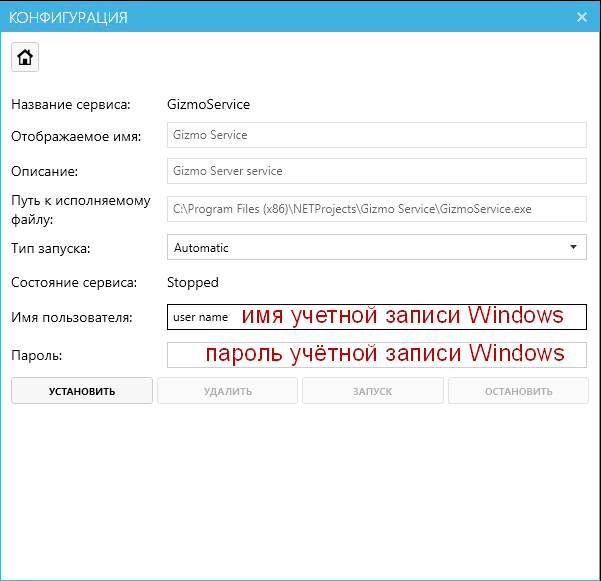Как Установить Сервис Gizmo
Dmitry Pominov
Последнее обновление 5 лет назад
Шаг 1: Запустите ярлык рабочего стола "Gizmo Service Configuration Wizard"
Если ярлык отсутствует, используйте start → run "C:\Program файлы (x86)\NET Projects\Gizmo Service\ConfigurationTool.exe"
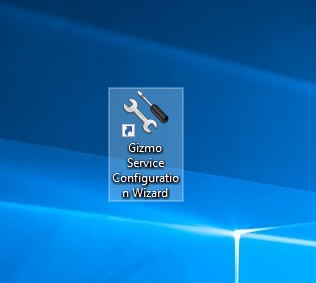
Шаг 2: Нажмите на кнопку "мастер настройки"
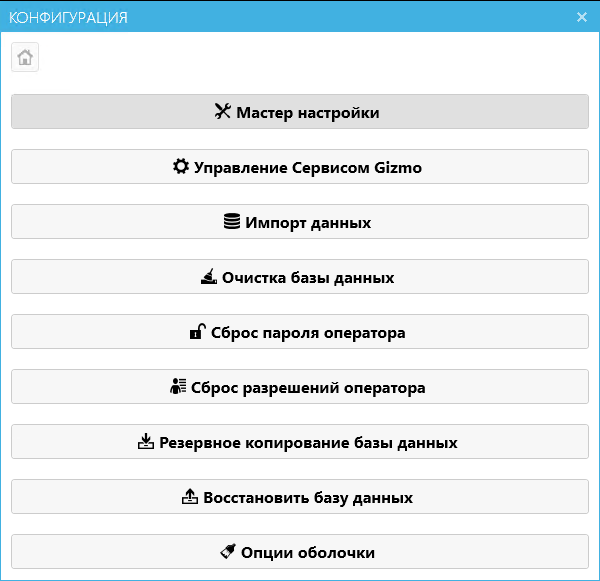
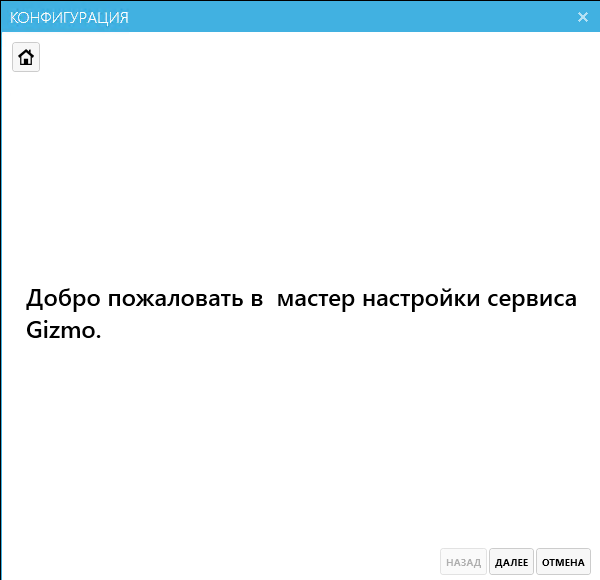
Шаг 3: Выберите тип установленной базы данных и заполните данные. Не создавайте базу данных после установки SQL Server, Gizmo создаст базу данных автоматически.
Если вы уже создали базу данных с помощью инструмента импорта либо осуществляете миграцию с другого сервера, введите имя предыдущей базы данных
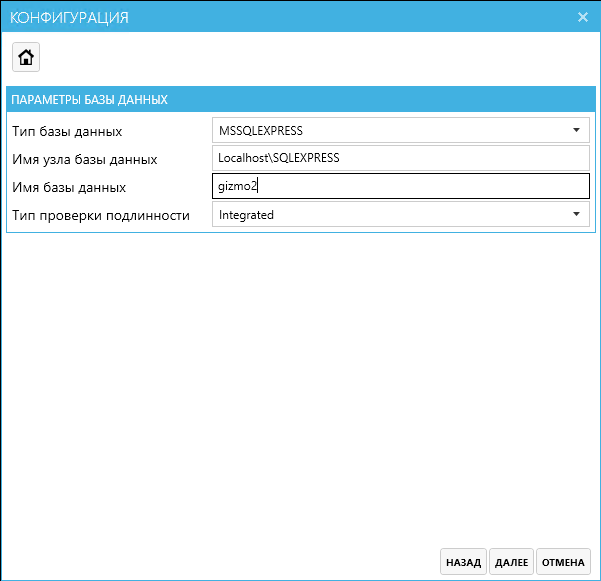
Шаг 4: Введите учетные данные своей учетной записи Gizmo. Или посетите http://www.gizmopowered.ru/ чтобы создать учетную запись
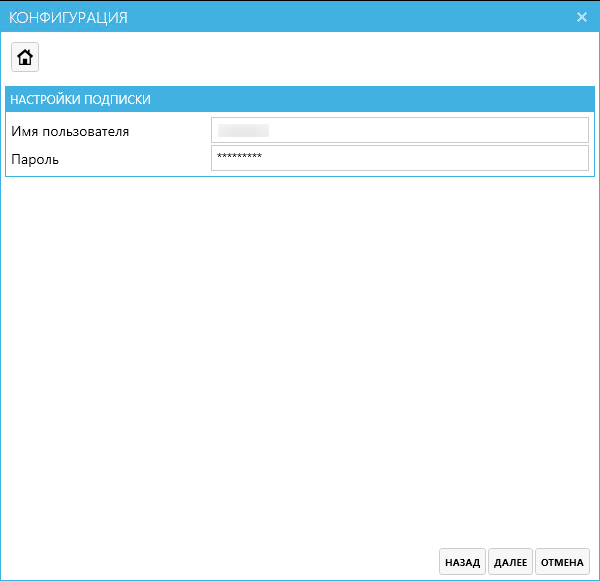
Шаг 5: Подтвердите настройки и перейдите к установке службы
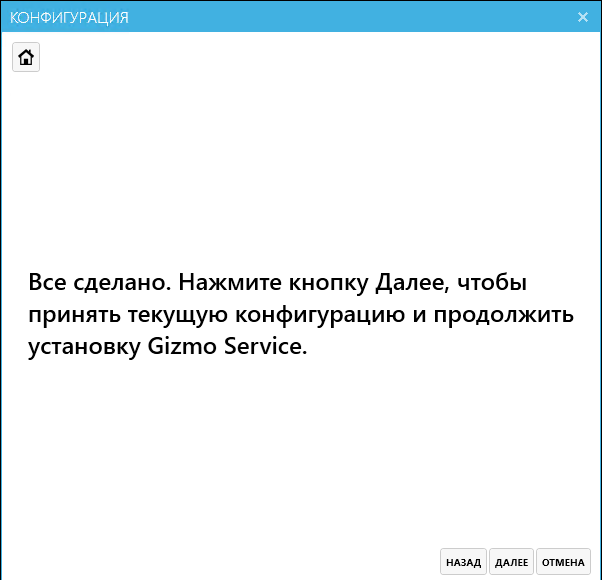
Шаг 6: (необязательно): установка службы
- Служба Gizmo может работать как служба Windows или как настольное приложение. Как служба, этот модуль будет запускаться с windows.
- Чтобы установить службу Gizmo в качестве службы Windows, вам необходимо предоставить учетные данные пользователя-администратора Windows.
- Как приложение, вам нужно вручную запустить сервис Gizmo с помощью ярлыка рабочего стола "Gizmo Server" или добавить его в папку автозагрузки.